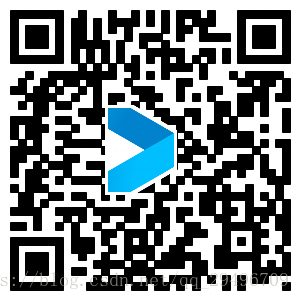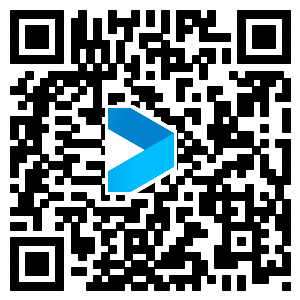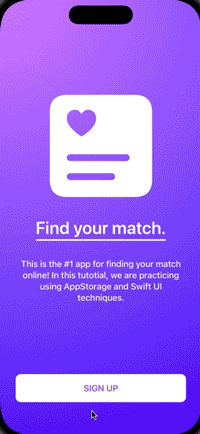1、插入音乐视频的代码
在网页中插入播放声音(如mp3等)、AVI动画和电影文件(如MPG等)的代码:
在代码窗口中的<body>和</body>之间插入以下代码:
<Embed src="url"width="宽度"height="高度"AUTOSTART="TRUE│false" LOOP="TRUE"></Embed>
【注解】
<EMBED…………………起始标记
SRC="url"……………源文件名
width="450"…………播放器的宽度
height="380"…………播放器的高度
HIDDEN="TRUE"………隐藏方式(对播放声音文件有用,对播放视频无用)
AUTOSTART="TRUE"……自动播放
autostart="false"……不自动播放,点击播放按钮后才播放。
LOOP="TRUE"…………循环播放
NAME="MySound"………嵌入对象名
</EMBED>………………结束标记
【例3】打开网页并点击播放器的播放按钮后才播放视频文件kkk.mpg:
<Embed src="kkk.mpg"width="450"height="380" autostart="false" ></Embed>
【技巧】此法对制作课件特别有用,可在网页当前页播放视频动画。但是,打开网页时播放器总在网页的左侧,如何定位播放器的位置呢?其实插入此代码可以在设计视图中利用层来完成,实现方法是:在DW中的设计视图,插入层,鼠标定位于层内,在层内插入代码(按右键\点插入HTML,在弹出的“插入HTML<>”窗口中的括号<>中间输入代码。如果要编辑修改代码,这样做:右击标签\编辑标签。)。通过移动层就可以准确定位播放器的位置了。
【视频格式转换】用超级解霸或会声会影可将VCD中的某个视频文件(.DAT)转换为视频文件(.mpg)。
【例4】打开网页后自动播放(就象背景音乐)声音文件mlh.mp3:
<Embed src="mlh.mp3" HIDDEN="TRUE" AUTOSTART="TRUE"></Embed>
2、插入播放背景音乐(wav、midi、mp3)的代码
只要在代码窗口中的<head>和</head>标签之间以下代码即可:
<bgsound src="Music File Name" loop=n>
【注】①Music File Name是背景音乐文件名,其格式可以是:.mid,.mp3,.wav,.wma,.rmi。
②n表示循环次数,若n为-1则表示无限循环。
③网页文件和音乐文件要在同一文件夹中。
【例5】无限循环播放背景音乐mlh.mp3:
<bgsound src="mlh.mp3" loop="-1">
开区网站打开自动播放音乐的添加跟修改教程
news/2024/11/24 13:30:08/
相关文章
会声会影视频剪辑支持哪些格式的素材啊?
时常有朋友遇到这样的烦恼,就是从网络上下载下载来的视频,不能够导入到会声会影里面。这到底是怎么回事,会声会影到底支持哪些视频格式呢?下面小编将来给大家介绍一下。 一、输入格式支持: 图1:会声会影支持…
视频软件会声会影支持哪些视频格式?
时常有朋友遇到这样的烦恼,就是从网络上下载下载来的视频,不能够导入到会声会影里面。这到底是怎么回事,会声会影到底支持哪些视频格式呢?下面小编将来给大家介绍一下。 一、输入格式支持: 图1:会声会影支持…
会声会影背景轨中的所有效果和素材导出为html5格式导入不,如何解决会声会影导入导出的格式问题?...
原标题:如何解决会声会影导入导出的格式问题? 时常有朋友会遇到这样的问题,视频无法导入,或者在渲染输出时出现错误,造成这种问题的主要原因是视频格式的问题,那么哪种格式是会声会影所支持的呢?…
会声会影背景轨中的所有效果和素材导出为html5格式导入不,会声会影各种问题总结以及解决方法...
由于最近安装使用会声会影时遇到不少问题,为了以后定位问题和方便大家使用,搜集了一些解决方法,有些问题遇到过,我用了这些方法都能解决掉,有些问题还没遇到,所以我看了好多解决方法和前辈们的经验…
AppStorage, OnboardingView 的示例
1. AppStorage 数据简单存储的实现
/// 应用程序数据简单存储
struct AppStorageBootcamp: View {//State var currentUserName: String?AppStorage("name") var currentUserName: String?var body: some View {VStack(spacing: 20) {Text(currentUserName ?? &…
贪吃的大嘴java_[蓝桥杯][算法提高VIP]贪吃的大嘴-题解(Java代码)
解题思路:多重背包 注意事项: 参考代码: import java.util.Arrays; import java.util.Scanner; public class llq1{ public static void main(String[] args) { Scanner ssnew Scanner(System.in); int mss.nextInt();//容量 int nss.nextInt();//种类 //每件价值为1 int v[]ne…